Users Guide
3
在“装入恢复点”窗口中的“驱动器标签”列下,选择要装入的驱动器。
4
在“驱动器号”列表中,选择要与驱动器相关联的驱动器号。
5
单击“确定”。
6
若要装入其他驱动器,请重复上述 1-5 步。
打开并恢复恢复点内的文件
使用 Recovery Point Browser,可以打开恢复点内的文件。文件会在与其文件类型
相关联的程序中打开。也可以通过使用与文件相关联的应用程序保存文件,或使用
Recovery Point Browser 中的“恢复文件”按钮,来恢复文件。
如果文件类型没有与程序关联,会显示 Microsoft 的“打开方式”对话框。您可以
在其中选择用于打开该文件的正确程序。
注意:无法查看加密文件系统 (EFS) NTFS 卷。
打开恢复点内的文件
1
在“工具”页上,单击“运行 Recovery Point Browser”。
2
导航到备份目标文件夹,选择要浏览的恢复点文件,然后单击“打开”。
3
在 Recovery Point Browser 左侧的树状面板中,选择一个驱动器。
4
在右侧的内容面板中,双击包含要查看的文件的文件夹。
5
右键单击要查看的文件,然后单击“查看文件”。
如果选择了文件扩展名为 .exe、.dll 或 .com 的程序文件,“查看”选项将不可
用。
恢复恢复点内的文件
1
在“工具”页上,单击“运行 Recovery Point Browser”。
2
导航到备份目标文件夹,选择要浏览的恢复点文件,然后单击“打开”。
3
在 Recovery Point Browser 的树状面板(左侧)中,选择一个驱动器。
4
在内容面板(右侧)中,双击包含要查看的文件的文件夹。
5
执行以下操作之一:
■
右键单击要查看的文件,然后单击“查看文件”。
如果选择了文件扩展名为 .exe、.dll 或 .com 的程序文件,则“查看”选项
将灰显(不可用)。
121浏览恢复点内容
打开并恢复恢复点内的文件